Seit Anfang Juni 2020 sieht man immer mehr kurze Videos Clips mit dem Hinweis „Reels“ auf Instagram. Sie erinnern im besten Fall an witzige TikTok Clips und vermutlich ist genau das auch der Zweck.
Ich mag die Instagram Reels sehr, weil sie gegenüber den Insta Storys oder IGTV-Videos riesige Vorteile haben. Und, weil ich auch ganz gerne mit coolen Effekten spiele. Letztere findet man bei den Reels ohne Ende und genau das ist irgendwie mein Ding.
Eigentlich kann man die Reels als ganz kurze IGTVs bezeichnen, weil sie, so wie IGTV, in einem eigenen Feed erscheinen, im Explore ausgespielt werden, ein Titelbild enthalten und mit einem Text inclusive Hashtags gepostet werden sowie Likes und Kommentare erhalten können. Also ähnlich wie IGTV, nur halt viel kürzer und – ganz ehrlich – nachteilig ist das nicht. Oder schaut Ihr Euch die IGTV Videos immer komplett an?
Trotzdem erstellt man Reels eigentlich genau so, wie Insta Storys. Das bringt vermutlich manche durcheinander – ist aber eine richtig gute Idee. So kann man mit den Boardmitteln von Instagram kurze knackige Videoclips erstellen. Man muss sich weder mit den Videooptionen seiner Camera auseinander setzen noch benötigt man eine App oder ein Programm für den Videoschnitt. Das ist bei den Reels schon alles mit dabei und zwar so, dass auch absolute Videoanfänger damit kein Problem haben dürften.
Der erste Step zu Instgram Reels
Um Deine ersten Instagram Reels zu erstellen, gehst Du zur Story Erstellung (also z.B., in dem Du auf der Explore Seite nach rechts wischst)
Dann steht unten „STORY“ und daneben „REELS“ – nach links wischen und Du bist schon dabei, Reels zu erstellen.
Hier sieht man mal STORY und REELS als Snapshot in der Gegenüberstellung.
Wenn Dir „REELS“ nicht angeboten wird, dann steht es evtl. Dir oder Deiner Region noch nicht zur Verfügung.

Aufnehmen oder Hoch laden
Probier es einfach mal aus. Drücke jetzt für ein bis 2 Sekunden auf den Aufnahmeknopf.

Step by Step Anleitung
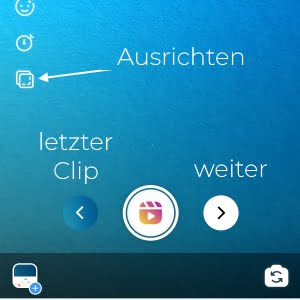
Wenn Du einen Videoclip aufgenommen oder hoch geladen hast, kommen ein paar neue Icons auf Deinem Display hinzu.
In der linken Leiste der „Ausrichten“ Button – der spielt hier aber noch keine Rolle.
Wichtiger ist der Pfeil nach links zum gerade hoch geladenen oder aufgenommenen Video Clip oder der Pfeil nach rechts. Letzteren kannst Du benutzen, sofern dieses Video das letzte bzw. das einzige in Deinem Reel sein soll.
Drück jetzt mal auf den Pfeil nach links …
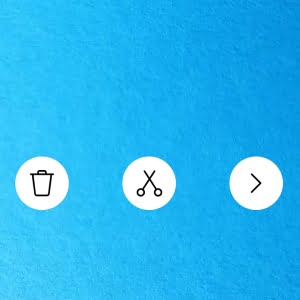
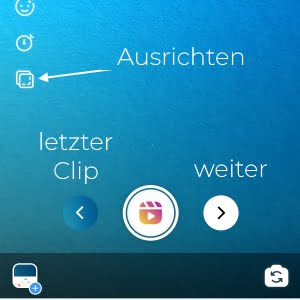
Wie versprochen, landest Du in der vorherigen Ansicht und kannst jetzt noch mal auf den Pfeil nach rechts klicken …
(keine Angst – Dein Video wird immer noch nicht veröffentlicht)
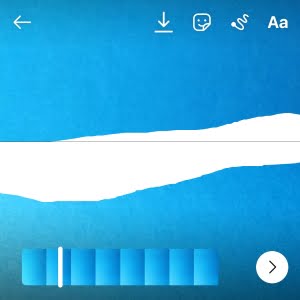
Das ist der vorletzte Schritt vor dem Veröffentlichen. Hier kannst Du entweder zurück gehen (der Pfeil nach links oben), oder Du kannst das Video, welches Du bisher erstellt hast, lokal speichern (Pfeil nach unten).
Zeichnen oder Text hinzufügen ist genau so, wie bei Instagram Storys.
Mit dem Pfeil nach rechts (unten) kannst Du Dein Video posten. Dafür gibt es ein neues Fenster – so, wie bei einem normalen Post.

Funktionen bei INsta Reels
Jetzt habe ich Dich Schritt für Schritt durch die Erstellung Deines ersten Instagram Reels geführt, aber die richtig coolen Optionen habe ich Dir noch gar nicht gezeigt.
Du kannst:
– Soundschnipsel aus der Story Sound Bibliothek hinterlegen.
– das Tempo bestimmen, mit dem der Clip später abgespielt wird.
– die selben Effekte nutzen, wie bei der Story und Deine Lieblings Effekte abspeichern, um sie immer wieder nutzen zu können.
Außerdem kannst Du einen Timer einstellen. Damit kannst Du vorher festlegen, wie lang Dein Clip – Schnipsel werden soll und wenn ein Timer aktiviert ist, gibt es auch automatisch einen Count Down. Letzteres finde ich zuweilen recht nützlich.

Mein absoluter Lieblings Effekt
Als DIY Blogger möchte ich natürlich nicht mich, sondern meine DIYs in den Vordergrund stellen.
Mit diesem coolen Effekt – meinem DIY Bötchen , einem kleinen Drehbuch im Kopf und dem Sound Track von „Pirates of the Caribian“ ist einer meiner ersten Reels entstanden. Das hat einfach perfekt gepasst.
Unten siehst Du meine „Filmkulisse“ einmal ohne und einmal mit Effekt.
Wow – ich liebe genau diesen Effekt.
Ach so – wenn Du jetzt Interesse an dem Bötchen hast. Hier geht es zu meinem easy DIY Tutorial für ein Milchtüten Boot.

Reels aufnehmen
Du hast Dir einen Sound ausgesucht, vielleicht auch einen tollen Effekt dazu? Theoretisch kannst Du jetzt auf den Aufnahmeknopf klicken. Praktisch rate ich dazu, vorher den Timer einzustellen, damit eine Aufnahme nach einem Countdown startet. Das gibt Dir etwas Zeit für die Bewegung vom Aufnahmeknopf zu Deiner Aktion und Wackeln durch das Antippen gibt es so auch nicht.
Wenn Du 3 Sequenzen aufnehmen möchtest, dann kannst Du den Timer z.B. auf 5 Sekunden stellen und hast dann für die erste Sequenz 5 Sekunden Zeit. Dann stellst Du die Zeit für die nächste Sequenz zum Beispiel auf 5-10 Sekunden und nimmst diese auf und so weiter. Nach jeder einzelnen Sequenz kannst Du genau diese Sequenz bearbeiten (kürzen, löschen), sobald Du eine weitere Sequenz aufgenommen hast, kommst Du aber an die vorherige nicht mehr ran.
Wenn alles im Kasten ist, klickst Du einfach auf das „>“ neben dem Aufnahmebutton und dann erscheint das übliche Fenster für Posts, wo Du Deinen Text und die Hashtags eingeben kannst
Viel Erfolg
coole Effekte bei Insta Reels
Hier habe ich mir 2 lustige Effekte heraus gesucht, die ich evtl. mal selber nutzen werde, weil ich sie so cool finde.
Was man hier nicht sieht – es geht um Video Clips – die süßen Fische oder das Blümchen Painting auf der Wange bleiben mir also im Video erhalten und so bin ich fast versucht, meine Nase mal in den Insta Storys zu zeigen (ansonsten vermeide ich das nämlich so gut ich es kann).
Du hast richtig gelesen – ich hab da Story geschrieben. Story und Reels nutzen nämlich die selben Effekte und man kann bei beiden die Video Clips direkt aufnehmen auch lokal speichern. Aber Reels können deutlich länger sein (bis zu 15 Sekunden) und das reicht dann auch mal für ein ganz kurzes Tutorial.
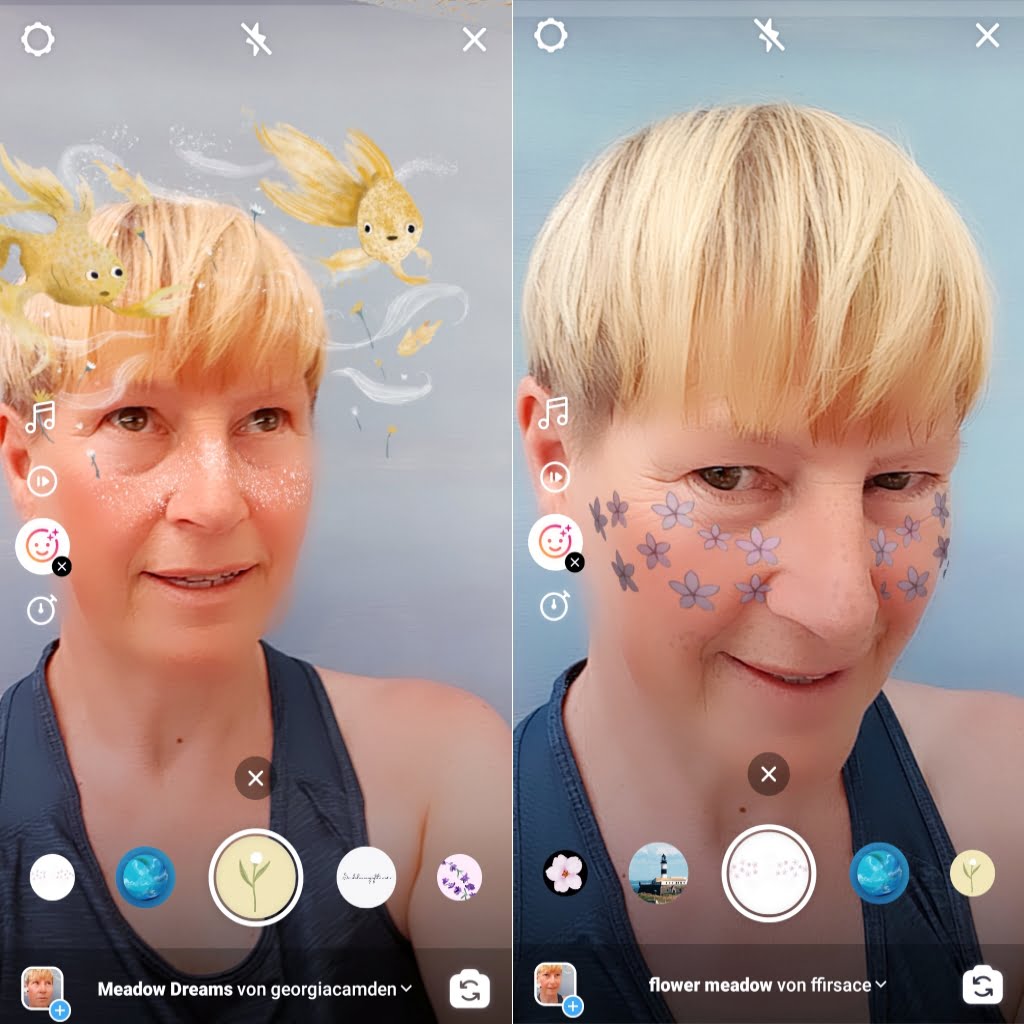



Liebe Wiebke
Herzlichen Dank für die wundervolle Anleitung… super beschrieben und super hilfreich! Danke dass du deine Erfahrungen mit uns teilst. Ich mach mich jetzt mal gleich ans ausprobieren ;-)! Herzliche Grüsse Jasmine
Hallo liebe Jasmin,
ich freue mich riesig, wenn ich Dir ein ganz klein bisschen weiter helfen kann.
Glaub mir, ich habe mich anfangs auch ziemlich gequält, weil einige Funktionen schlicht nicht funktioniert haben.
Also wenn es in der Schweiz so läuft wie bei uns, dann wird einiges nicht auf Anhieb klappen und das liegt dann nicht an Dir, sondern bestimmt an der Einführungsphase bei Insta und vermutlich klappt es dann ein paar Tage später problemlos.
Vielen Dank und hab einen schönen Abend liebe Smina ????
Wiebke
Hallo Wiebke, dein Beitrag kam zu meinem Reel Einstieg wie gerufen. Ich hab mich gestern mal durch die Musik geklickt und am Ende auch einige Oldies gefunden, die mich in nächster Zeit sicher mal zu einem Reel inspirieren. Deine Tipps kann ich dazu gut gebrauchen. Dann muss ich nicht alles mittels „Trial and Error“ ausprobieren. Lieben Dank vonKarin
Hallo liebe Karin,
darüber freue ich mich riesig und ich habe Deinen Reel auch schon gesehen und finde ihn ausgesprochen gelungen ????????????.
Deine gute Laune und Musikauswahl nimmt einen richtig mit ????.
Ja – ich finde die Musik Bibliothek auch richtg toll und denke jetzt immer mal, wenn ich so einen tollen Song höre oder mir wieder einer einfällt, dass ich den unbedingt mal bei einem meiner Reels ausprobieren muss.
Vielen lieben Dank für Deine liebe Rückmeldung und hab einen feinen Tag
Wiebke
Vielen Dank für diese supertolle Erklärung! Ich traue mich noch nicht so richtig an Videos oder Reels ran, werde es aber bestimmt bald mal versuchen ????
Hallo liebe Jaqueline,
wie lieb von Dir. Ich freue mich riesig über Deinen Kommentar.
Ich hatte bislang immer Video Apps außerhalb von Insta benutzt. Die fand ich auch schon ganz einfach zu bedienen (kein Vergleich mit einer Desktop Anwendung).
Aber Reels sind aus meiner jetzigen Perspektive wirklich gut geeignet für erste Versuche mit Videos.
Ich nehme das auch direkt in den Artikel auf. Danke für die Anregung ????
LG und einen wundervollen Sonntag, Wiebke
Wow! Mensch Wiebke, hast du das klasse beschrieben????????????! So habe auch ich alles kapiert????! Mein erstes Reel wird zwar nicht so spektakulär, ganz ohne Effekte und so, aber ich mag es trotzdem. Lieben Dank für all die Tipps, ich bin jetzt beruhigt, dass manches einfach nicht geht und nicht ich zu doof bin????!
Hi liebe Nina,
och da freue ich mich riesig, wenn mein Beitrag wirklich ein bisschen helfen kann. Ich hab nämlich auch etliche Stunden verdaddelt bis ich gemerkt hatte, dass zu der Zeit, als ich meinen ersten Reel erstellt habe, ganz einfach noch gar keine Audio Option zu Verfügung stand. ????
Hab einen feinen Tag und vielen Dank für Deinen Kommentar.
LG Wiebke